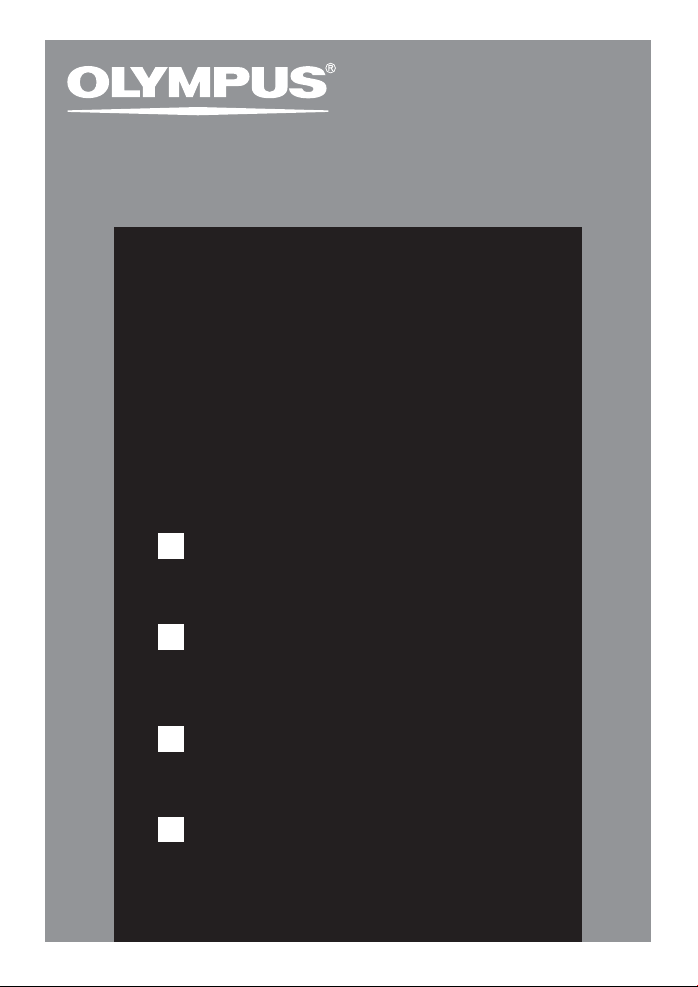
DR-1000
DIRECTREC
CZ
NÁVOD K OBSLUZE
PL
INSTRUKCJA OBS¸UGI
SK
SI
NAVODILA ZA UPORABO
Dûkujeme vám za zakoupení záznamníku DIRECTREC.
Pfieãtûte si prosím tento návod dfiíve neÏ zaãnete
záznamník pouÏívat.
Ponechejte si tento návod pro pfiípadné dal‰í pouÏití.
Dzi´kujemy paƒstwu za zakup Olympus DIRECTREC.
Prosimy o zapoznanie si´ z niniejszà instrukcjà obs∏ugi, aby
uzyskaç informacje odnoÊnie prawid∏owego i bezpiecznego
u˝ytkowania niniejszego produktu. Prosimy o pozostawienie
instrukcji, tak, aby zawsze mog∏a s∏u˝yç pomocà.
ëakujeme, Ïe ste si zakúpili Olympus DIRECTREC.
Preãítajte si prosím nasledujúce in‰trukcie, popisujúce riadne
a bezpeãné pouÏívanie prístroja.
Príruãku uschovajte pre prípadné nahliadnutie v budúcnosti.
Zahvaljujemo vam se, ker ste izbrali Olympusov izdelek
DIRECTREC.
Prosimo, da pozorno preberete ta navodila in se tako
seznanite s pravilno in varno uporabo izdelka.
Navodila shranite, saj jih boste morda ‰e kdaj potrebovali.
Dictation Kit
NÁVOD NA OBSLUHU
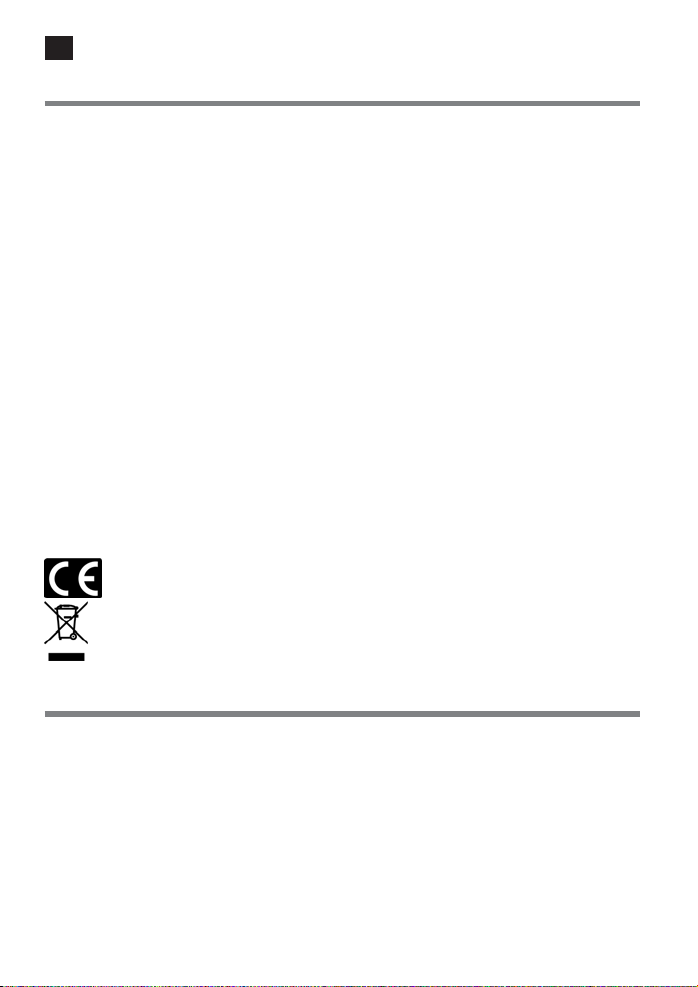
PL 17
Podstawowe cechy i funkcje
Niniejszy produkt charakteryzuje si´ przedstawionymi poni˝ej w∏aÊciwoÊciami.
● Nowy, udoskonalony system mikrofonu redukuje w czasie nagrywania zb´dne dêwi´ki, takie jak
szum wiatru czy te˝ dêwi´k samego urzàdzenia zapewniajàc tym samym wy˝szà jakoÊç nagraƒ ni˝
by∏o to mo˝liwe do tej pory.
● Nowa konstrukcja oraz lokalizacja przycisków umo˝liwia sterowanie urzàdzeniem jednà r´ka bez
potrzeby wzrokowego sprawdzania rozmieszczenia przycisków funkcyjnych. Model Directrec
doskonale le˝y w d∏oni zapewniajàc wygodne sterowanie oraz doskona∏à sprawnoÊç obs∏ugi
dyktowania (☞ str. 18).
● Directrec posiada 2 programowalne przyciski (A, B) (☞ str. 28, 29).
● Wszystkie funkcje przycisków mo˝na bez trudu przystosowaç, by odpowiada∏y indywidualnym
preferencjom oraz warunkom, w jakich realizowane jest nagrywanie (☞ str. 28 – 30).
● Directrec jako urzàdzenie Audio USB, mo˝e byç u˝ywany w roli mikrofonu USB lub g∏oÊnika USB,
gdy jest pod∏àczony do komputera osobistego. Poza tym, wydajny zintegrowany g∏oÊnik zapewnia
niezwykle wierne odtwarzanie dêwi´ku.
● Directrec mo˝e byç u˝ywany, jako jednostka zdalnego sterowania dla DSS Player 6
(oprogramowanie to okreÊlane jest dalej jako DSS Player) i to nie tylko dla bezpoÊredniego
nagrywania, ale równie˝ edycji nagranych plików na komputerze osobistym.
● Directrec mo˝e zapisywaç nagrania na komputerze osobistym w formie plików DSS (Digital Speech
Standard).
● Dwa tryby nagrywania, tryb SP (Standardowe odtwarzanie) oraz LP (Wyd∏u˝one odtwarzanie)
(☞ str. 26).
● Czu∏oÊç mikrofonu mo˝na regulowaç, aby lepiej odpowiada∏a warunkom, w jakich realizowane jest
nagranie (☞ str. 26).
• OLYMPUS IMAGING CORPORATION jest posiadaczem praw autorskich do oprogramowania DSS Player
Version 6 oraz instrukcji obs∏ugi (niniejsza instrukcja obs∏ugi).
• Microsoft oraz Windows sà zarejestrowanymi znakami handlowymi Microsoft Corporation.
• Intel oraz Pentium sà zarejestrowanymi znakami handlowymi Intel Corporation.
• Inne nazwy produktów oraz marek wymienione w niniejszej dokumentacji stanowià znaki handlowe lub
zarejestrowane znaki handlowe odpowiednich w∏aÊciciel.
Wprowadzenie
Nazwy elementów .............................................. 18
Specyfikacja........................................................ 18
Minimalne wymagania systemowe .................... 19
Przygotowania
Instalowanie oprogramowania DSS Player ........ 19
Odinstalowywanie oprogramowania DSS Player
.. 20
Korzystanie z pomocy Online ............................ 20
Rozpoczynamy u˝ytkowanie
Pod∏àczanie do komputera osobistego .............. 21
Uruchamianie oprogramowania DSS Player ...... 21
Nazwy okien........................................................ 22
Korzystanie z okna zdalnej edycji – Remote Edit ..
23
BezpoÊrednie nagrywanie .................................. 23
Odtwarzanie (Odtwarzanie pliku nagrania) ........ 24
Zapisywanie nagraƒ............................................ 26
Czu∏oÊç mikrofonu .............................................. 26
Tryby nagrywania................................................ 26
Znaki indeksu...................................................... 27
Dêwi´ki systemowe .......................................... 28
Ustawienie w Directrec domyÊlnego ID
u˝ytkownika ........................................................ 28
Przystosowywanie funkcji przycisków Directrec
.. 28
Rozwiàzywanie problemów ................................ 31
Wsparcie dla u˝ytkownika
Pomoc techniczna i wsparcie ............................ 31
Spis treÊci
Dla klientów w Europie
Oznaczenie »CE» wskazuje, ze niniejszy produkt spe∏nia europejskie wymagania odnoÊnie
bezpieczeƒstwa, ochrony zdrowia, ochrony Êrodowiska oraz praw konsumenta.
Niniejszy symbol [przekreÊlonego pojemnika na odpadki WEEE Annex IV] informuje o
obowiàzujàcej w UE koniecznoÊci odr´bnego zbierania odpadów ze sprz´tu elektrycznego
i elektronicznego. Prosimy, by nie wyrzucaç niniejszego sprz´tu razem z innymi domowymi
odpadkami. Prosimy korzystaç z systemów odr´bnego zbierania tego typu produktów, jakie
powinny zostaç stworzone w ka˝dym kraju UE. Produkt, do którego odnoszà si´ powy˝sze
informacje: DR-1000
INSTRUKCJA OBS¸UGI
PL
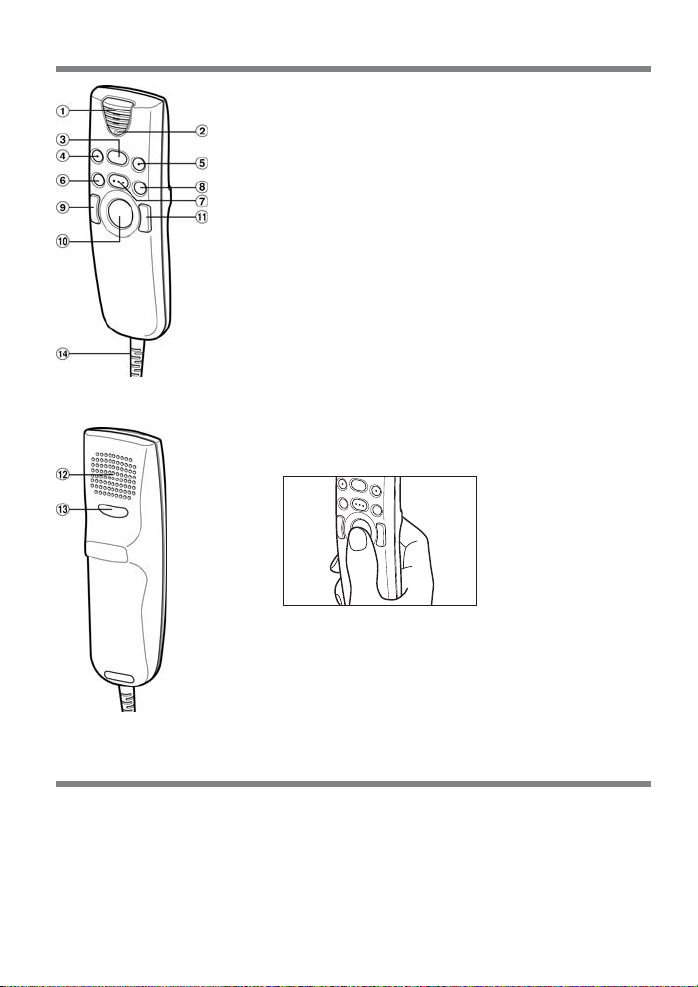
18 PL
Nazwy elementów
A Zintegrowany mikrofon
B Lampka wskaênika nagrywania / odtwarzania
C Przycisk PLAY / funkcja STOP
D Przycisk NEW
E Przycisk programowalny A
F Przycisk REW (Przewijania do ty∏u)
G Przycisk REC (Record) / funkcja STOP
H Przycisk FF (przewijania do przodu)
I Lewy przycisk myszy
J Przycisk kontroli wskaênika
K Prawy przycisk myszy
L Wbudowany g∏oÊnik
M Przycisk programowalny B
N Kabel USB
Wskazówka odnoÊnie przycisku kontroli wskaênika
Trzymajàc delikatnie Directrec i korzystajàc z kciuka mo˝na
sterowaç wskaênikiem, tak jak robi si´ to przy u˝yciu tradycyjnej
myszy kom[patera osobistego.
Jak korzystaç z elementu sterujàcego wskaênikiem
Trzymajàc delikatnie Directrec i korzystajàc z kciuka przesuwaj
przycisk kontroli wskaênika w ˝àdanym kierunku. Aby kliknàç,
skorzystaj z lewego lub prawego przycisku sterowania
wskaênikiem, na tej samej zasadzie co w tradycyjnej myszy
komputerowej. Nie nale˝y naciskaç ani przesuwaç na si∏´
przycisku sterowania wskaênikiem.
Specyfikacja
Format nagrywania: DSS (Digital Speech Standard)
Poziom wejÊciowy: –70 dBv
Zakres przenoszonych cz´stotliwoÊci: 100 do 15,000 Hz
Maksymalna moc wyjÊciowa (5 V DC): 300 mW lub wi´cej (8 Ω g∏oÊnik)
Wymiary zewn´trzne: 157 x 49 x 27 mm (bez elementów wystajàcych)
Waga: 200 g
D∏ugoÊç kabla: 2,5 m
Kszta∏t wtyczki: Z∏àcze USB typ A
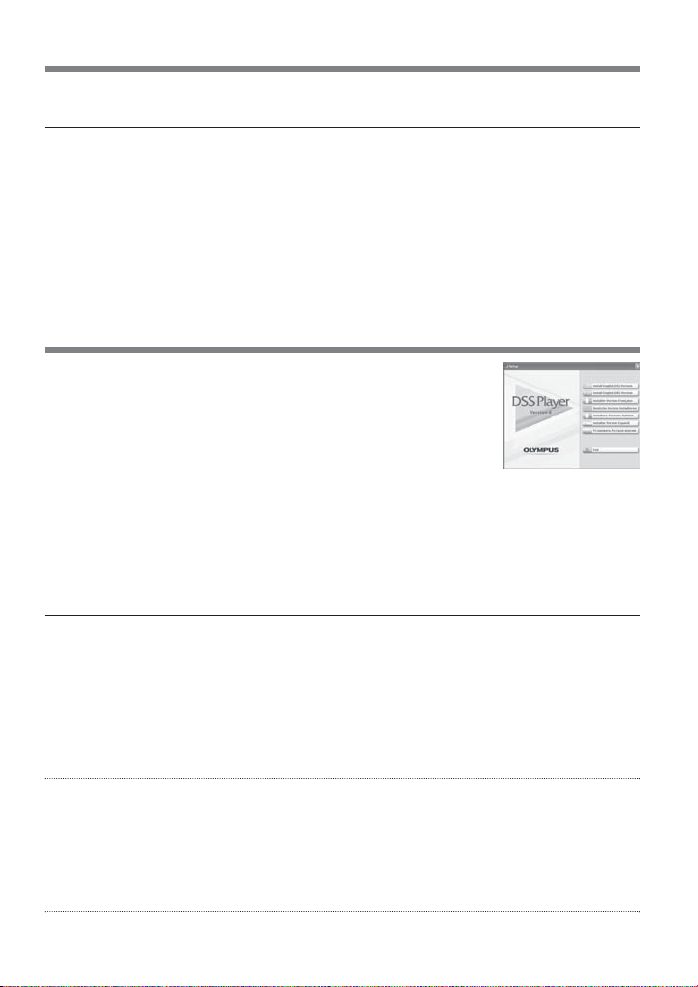
Minimalne wymagania systemowe
Podstawowe minimalne wymagania systemowe dla oprogramowania DSS
Player
Komputer osobisty: Komputer osobisty kompatybilny z IBM PC / AT
System operacyjny: Microsoft Windows Me / 2000 Professional / XP Professional,
Home Edition
Procesor: Procesor klasy Intel Pentium II 333 MHz lub szybszy (Zalecany
procesor 500 MHz lub szybszy)
RAM: 128 MB lub wi´cej (zalecane 256 MB lub wi´cej)
Wolne miejsce na twardym dysku: 50 MB lub wi´cej
Nap´d: 2-krotny lub szybszy nap´d CD-ROM, CD-R, CD-RW, DVD-ROM
Karta dêwi´kowa: Creative Labs Sound Blaster 16 lub inna w 100% kompatybilna karta
dêwi´kowa
Przeglàdarka: Microsoft Internet Explorer 4.01 SP2 lub jej nowsza wersja
Monitor: 800 x 600 pikseli lub wi´cej, 256 kolorów lub wi´cej
Port USB: Co najmniej jeden wolny port USB
Instalowanie oprogramowania DSS Player
Przed pod∏àczeniem swojego Directrec do komputera osobistego, nale˝y najpierw
zainstalowaç oprogramowanie DSS Player. Nale˝y pami´taç, by wyjÊç ze wszystkich uruchomionych aplikacji i wyjàç dyskietk´ ze stacji dyskietek, jeÊli by∏a w niej
umieszczona. W przypadku korzystania z systemów operacyjnych Windows 2000 /
XP (Tylko Professional) w sieci nale˝y zalogowaç si´ jako administrator.
1
UmieÊç p∏yt´ CD Olympus DSS Player w nap´dzie CD-ROM.
Program instalacyjny zostanie uruchomiony automatycznie. JeÊli program
zostanie uruchomiony, przejdê do kroku 4 niniejszej procedury.
W przeciwnym wypadku post´puj zgodnie z krokami 2 i 3.
2
Kliknij przycisk [start], a nast´pnie wybierz [Uruchom].
3
Wprowadê »D:\setup.exe« w polu [Otwórz…] i kliknij [OK].
W powy˝szym zapisie przyj´to, ˝e nap´d CD-ROM oznaczony jest literà D.
4
Otwarte zostanie okno dialogowe wyboru wersji j´zykowej – Language Selection.
Kliknij ˝àdanà wersj´ j´zykowà, aby jà wybraç.
Instalowanie DSS Player
5
Zarejestruj informacje dotyczàce u˝ytkownika.
Wprowadê swoje nazwisko, nazw´ firmy oraz numer seryjny. Szczegó∏y odnoÊnie numeru seryjnego,
patrz do∏àczona etykieta na pakiecie CD-ROM dostarczanym z DSS Player. Po wprowadzeniu, kliknij
[Next] (Dalej). Gdy pojawi si´ okno dialogowe z proÊbà o potwierdzenie, kliknij [Yes] (Tak).
6
Potwierdê swojà zgod´ na warunki umowy licencyjnej – Licensing Agreement.
Aby mo˝na by∏o zainstalowaç DSS Player trzeba zaakceptowaç umow´ licencyjnà – Licensing
Agreement. Je˝eli akceptujesz podane zasady, kliknij [Yes] (Tak).
7
Wybierz lokalizacj´, w jakiej ma byç zainstalowane DSS Player.
Mo˝na w tej pozycji wybraç folder, w którym b´dzie zainstalowany DSS Player. Kliknij [Browse], aby
wybraç ˝àdany folder instalacji. W celu zaakceptowania domyÊlnego folderu, kliknij [Next] (Dalej).
Uwaga
JeÊli folder instalacji nie istnieje, wyÊwietli si´ potwierdzajàce okno dialogowe s∏u˝àce akceptacji automatycznego
stworzenie stosownego folderu. Kliknij [Yes] (Tak).
8
Wybierz folder menu programu.
Mo˝na zmieniç domyÊlnych folder menu na inny, na przyk∏ad [Autostart]. W celu zaakceptowania
domyÊlnego folderu, kliknij [Next] (Dalej).
9
Autoryzacja rozpocz´cia kopiowania plików.
Potwierdê wszystkie »Current Settings« (Bie˝àce ustawienia). Aby zaakceptowaç je, kliknij [Next] (Dalej).
Uwaga
Aby zmieniç folder menu programu lub folder instalacji, kliknij [Back] (Cofnij).
PL 19
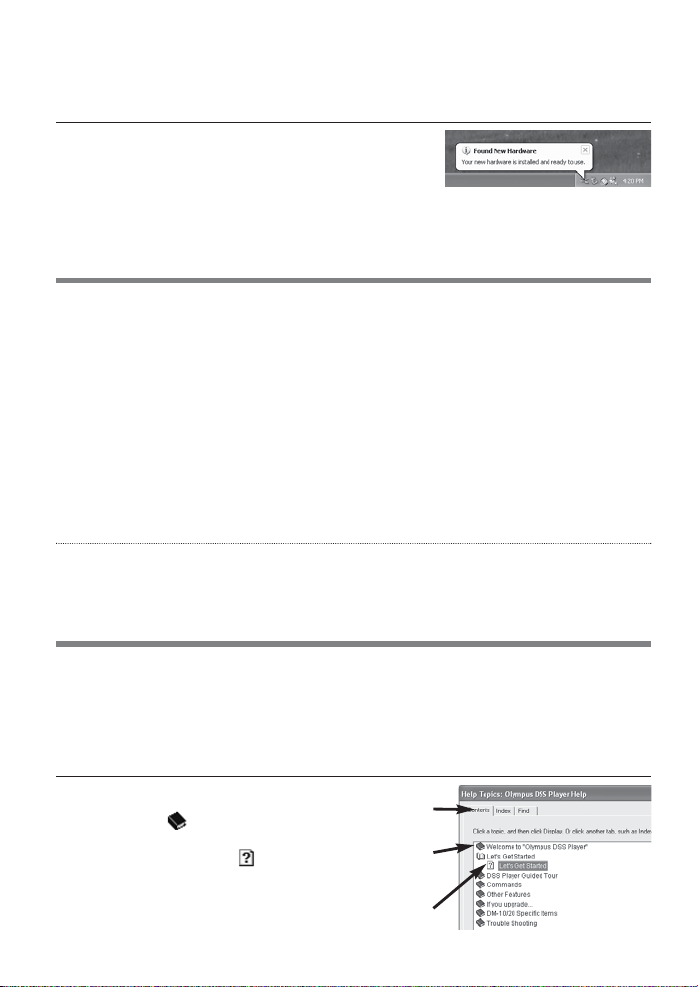
20 PL
10
Kopiowanie plików.
Poczekaj, a˝ oprogramowanie DSS Player zainstaluje si´ w twoim komputerze osobistym, a nast´pnie
kliknij [Finish]. Na monitorze zostanie automatycznie przywrócony ekran poczàtkowy.
Instalacja sterownika urzàdzenia
11
Pod∏àcz Directrec do swojego komputera osobistego.
Skorzystaj z informacji przedstawionych w punkcie
»Pod∏àczanie do komputera osobistego« (
☞ str. 21).
W przypadku pod∏àczania Directrec po raz pierwszy po
zainstalowaniu DSS Player do swojego komputera nastàpi
automatyczna instalacja sterownika Directrec. JeÊli sterownik zostanie poprawnie zainstalowany, DSS
Player uruchomi si´ automatycznie. (Szczegó∏y odnoÊnie obs∏ugi oprogramowania DSS Player patrz
strona 21.
Odinstalowywanie oprogramowania DSS Player
W celu odinstalowania jakiegokolwiek z komponentów oprogramowania DSS Player zainstalowanego w
twoim komputerze, wykonaj przedstawione poni˝ej kroki.
1
Wyjdê z oprogramowania DSS Player.
2
Wybierz w menu [Start] pozycj´ [Panel Sterowania].
3
W oknie panela sterowania kliknij pozycj´ [Dodaj / Usuƒ programy].
4
WyÊwietlona zostanie lista aplikacji, które zosta∏y zainstalowane.
Wybierz oprogramowanie, które chcia∏byÊ odinstalowaç / usunàç.
5
Kliknij [Zmieƒ / Usuƒ].
6
Potwierdê kasowanie wybranego programu.
Kliknij [OK] w celu rozpocz´cia procesu odinstalowywania. Mo˝e pojawiç si´ dodatkowy komunikat,
nale˝y wtedy dok∏adnie zapoznaç si´ z nim i post´powaç stosownie do podanych instrukcji.
7
Gdy wyÊwietli si´ ekran informujàcy o zakoƒczeniu procesu, kliknij [Zakoƒcz], aby
zakoƒczyç odinstalowywanie oprogramowania.
Uwaga
• Realizowane nagrania zapisywane sà w plikach lokalizowanych w folderze [MESSAGE]. JeÊli pliki te nie sà Ci
potrzebne, mo˝esz je skasowaç. Lokalizacj´ folderu [MESSAGE] mo˝na sprawdziç klikajàc przed
rozpocz´ciem procesu odinstalowaywania oprogramowania pozycj´ [Options] w menu [Tools].
Korzystanie z pomocy Online
W celu uzyskania informacji odnoÊnie u˝ytkowania i funkcji oprogramowania DSS Player skorzystaj z
pomocy – Online Help. Aby otworzyç dost´pnà online pomoc, mo˝na skorzystaç z nast´pujàcych opcji.
• Kliknij przycisk [Start], wybierz [Wszystkie Programy], nast´pnie [Olympus DSS Player], po czym kliknij
pozycj´ [Help].
•
Gdy oprogramowanie DSS Player jest uruchomione, Wybierz z menu [Help] pozycj´ [Contents] (Spis treÊci).
• W czasie gdy uruchomione jest oprogramowanie DSS Player, naciÊnij [F1] na klawiaturze komputera.
Wyszukiwanie z wykorzystaniem spisu treÊci
1
Gdy pojawi si´ ekran pomocy – Online Help –,
kliknij zak∏adk´ Contents (Spis treÊci).
2
Kliknij ikon´ nag∏ówka ˝àdanego tematu.
WyÊwietlony zostanie tytu∏ danego tematu.
3
Kliknij podwójnie ikon´ ˝àdanego tematu.
WyÊwietlone zostanie wyjaÊnienie odnoszàce si´ do
danego tematu.
2
3
1
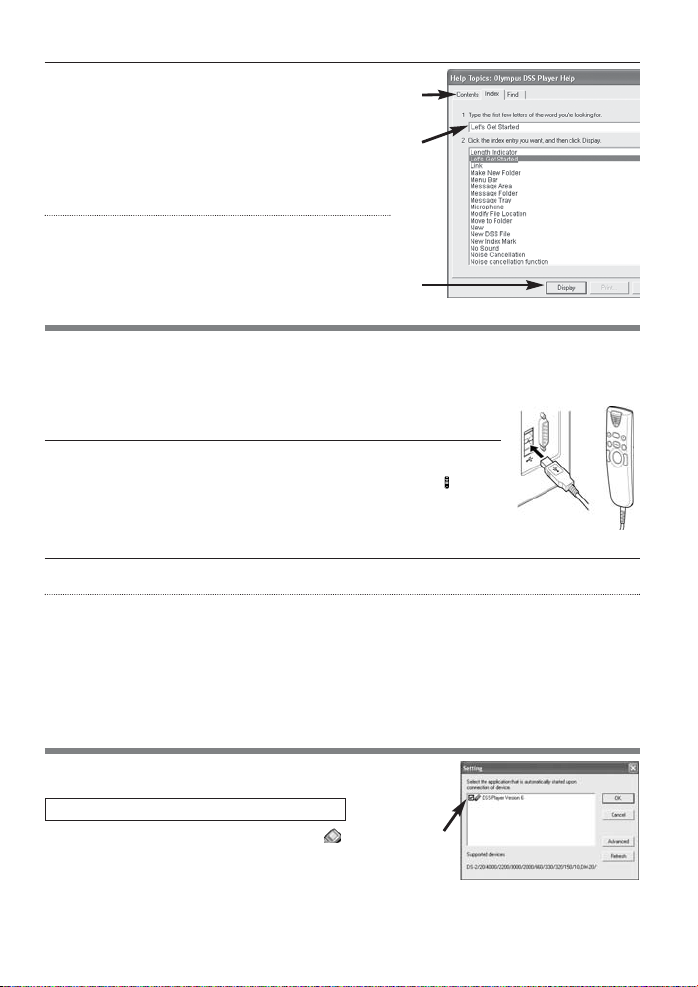
Wyszukiwanie w oparciu o s∏owa kluczowe – Keyword
1
Gdy pojawi si´ ekran pomocy – Online Help –
kliknij zak∏adk´ Index.
2
Wprowadê szukany tekst.
Odpowiadajàce s∏owa kluczowe zostanà automatycznie
zlokalizowane.
3
Wybierz temat, a nast´pnie kliknij [Display].
WyÊwietlone zostanie wyjaÊnienie odnoszàce si´ do
danego tematu.
Uwaga
• Wi´cej informacji odnoÊnie menu i obs∏ugi, patrz pomoc Online.
Pod∏àczanie do komputera osobistego
Przed pod∏àczeniem Directrec do komputera osobistego nale˝y pami´taç o zainstalowaniu oprogramowania
DSS. Jednak˝e, jeÊli pod∏àczysz Directrec przed lub w trakcie instalowania tego oprogramowania, to pojawi
si´ okno kreatora dodawania nowego sprz´tu »Add New Hardware Wizard«. W takim przypadku, anuluj
dzia∏ania kreatora naciskajàc przycisk [Anuluj] w oknie kreatora, a nast´pnie zainstaluj lub dokoƒcz
instalacj´ oprogramowania DSS Player.
Pod∏àczanie do komputera z zastosowaniem kabla USB
1
Pod∏àcz kabel USB Directrec bezpoÊrednio do portu USB lub
koncentratora USB komputera osobistego.
Gdy aktywne jest oprogramowanie DSS Player, to pojawi si´ ikona w
widoku struktury drzewa – Device Tree View – (☞ str. 22) oprogramowania
DSS Player.
Od∏àczanie od komputera osobistego
1
Od∏àcz kabel USB Directrec od portu USB komputera osobistego lub koncentratora USB.
Uwagi
• Niektóre komputery osobiste oraz koncentratory USB mogà nie zapewniaç wystarczajàcego zasilania, co
uniemo˝liwia pod∏àczenie Directrec. Szczegó∏y, patrz dokumentacja do∏àczona do komputera osobistego lub
koncentratora USB.
• W przypadku gdy do pod∏àczania Directrec wykorzystywany jest koncentrator USB, nale˝y zawsze korzystaç z
koncentratorów majàcych w∏asne zasilanie (zasilacz sieciowy).
• Nigdy nie nale˝y roz∏àczaç po∏àczenia USB w czasie gdy miga lampka wskaênika nagrywania / odtwarzania.
W przeciwnym wypadku dane zostanà skasowane.
Uruchamianie oprogramowania DSS Player
Stosownie do ustawieƒ domyÊlnych, pod∏àczenie Directrec do
komputera osobistego powoduje automatyczne uruchomienie aplikacji.
1
Kliknij prawym klawiszem myszy ikon´ Device
Detektor (Detektora urzàdzenia) znajdujàcà si´ na
belce systemowej w prawym dolnym naro˝niku ekranu
i wybierz pozycj´ [Setting] (Ustawienia).
W oknie dialogowym zostanà wyÊwietlone aplikacje, dla których
mo˝na wybraç ustawienia.
Wy∏àczanie automatycznego uruchamiania
PL 21
2
3
1
2

22 PL
2
Kliknij pozycj´ [DSS Player Version 6].
Symbol zaznaczenia przy pozycji [DSS Player Version 6]
zniknie. W celu automatycznego uruchamiania, wybierz
i kliknij ponownie pozycj´ DSS Player.
1
Uruchom system Windows.
2
Kliknij przycisk [Start], a nast´pnie wybierz
[Wszystkie programy].
3
Kliknij [Olympus DSS Player].
Uwaga
• JeÊli pod∏àczysz Directrec przed zainstalowaniem
oprogramowania DSS Player, to pojawi si´ okno dialogowe
kreatora dodawania nowego sprz´tu. W takim przypadku,
kliknij [Anuluj], aby zamknàç kreatora, a nast´pnie zainstaluj
oprogramowanie DSS Player.
Nazwy Okien
A Belka sterowania odtwarzaniem
Udost´pnia przyciski sterujàce dla uruchamiania odtwarzania i zatrzymywania odtwarzania nagraƒ
dêwi´kowych.
B Struktura drzewa nagraƒ dêwi´kowych
WyÊwietla struktur´ katalogów dla plików formatu DSS, WAVE zapisanych na twardym dysku
komputera osobistego.
Nagrania rejestrowane przy u˝yciu Directrec b´dà zapisywane jako pliki w szufladzie nagraƒ
(Message Tray) ( ) w folderze Dictation ( ).
C Struktura drzewa urzàdzeƒ
WyÊwietla struktur´ katalogów na Directrec.
D Lista nagraƒ dêwi´kowych
WyÊwietla list´ nagraƒ z katalogu wybranego w polach B lub C.
Manualne uruchamianie
2
2 3
G∏ówne okno (Windows XP)
• G∏ówne okno wyÊwietlane
jest po uruchomieniu
oprogramowania.
Szuflada nagraƒ – Message Tray

PL 23
Korzystanie z okna zdalnej edycji – Remote Edit
Dla wygodnej i sprawnej obs∏ugi nagraƒ, korzystaj z Directrec wraz z oprogramowaniem DSS Player, aby
zapisywaç pliki na swoim komputerze osobistym. Oprogramowanie DSS Player mo˝na tak skonfigurowaç,
aby mo˝liwa by∏a pe∏na zdalna kontrola nad sesjà nagraniowà bezpoÊrednio z Directrec bez potrzeby
korzystania z myszy komputera osobistego.
1
Upewnij si´, ˝e Directrec jest prawid∏owo pod∏àczony
do komputera osobistego, a nast´pnie uruchom
oprogramowanie DSS Player.
Pojawi si´ okno g∏ówne oprogramowania DSS Player.
2
W g∏ównym oknie DSS Player, kliknij menu [File],
a nast´pnie wybierz [New File...] lub kliknij ikon´ .
Pojawi si´ okno [Remote Edit].
3
Przyciski funkcyjne Directrec sà w pe∏ni obs∏ugiwane, w czasie gdy otwarte jest okno
[Remote Edit].
Uwagi
• Nale˝y zapewniç, aby okno [Remote Edit] pozostawa∏o otwarte w trakcie korzystania z Directrec, gdy˝ w
przeciwnym wypadku zdalne sterowanie nie b´dzie dzia∏a∏o.
• Okno [Remote Edit] mo˝e byç równie˝ wyÊwietlane bez otwierania g∏ównego menu przy uruchamianiu DSS
Player (
☞ str. 23).
NaciÊni´ciem przycisku na Directrec, mo˝esz tak ustawiç komputer osobisty, aby
otwieraç okno [Remote Edit] bezpoÊrednio bez korzystania z g∏ównego okna DSS
Player.
1
W g∏ównym oknie aplikacji DSS Player kliknij menu [Tools], wybierz
pozycj´ [Options...], a nast´pnie kliknij zak∏adk´ [Directrec]
.
2
Zaznacz pozycj´ [Start Remote Edit window automatically when
Dictation Module is launched], a nast´pnie kliknij przycisk [OK].
Koƒczy to okreÊlanie ustawieƒ wst´pnych.
Gdy zaznaczone zosta∏y wskazane powy˝ej pozycje, to komputer rozpoznaje
pod∏àczone urzàdzenie Directrec, gdy uruchamiane jest oprogramowanie
DSS Player i otwiera okno [Remote Edit] bez otwierania g∏ównego okna
aplikacji (☞ str. 22).
BezpoÊrednie nagrywanie
Nowe nagranie
1
W g∏ównym oknie DSS Player
kliknij menu [File], a nast´pnie
wybierz pozycj´ [New File...]
lub kliknij ikon´ .
Pojawi si´ okno [Remote Edit].
2
NaciÊnij przycisk REC na Directrec lub naciÊnij
przycisk nagrywania w oknie [Remote
Edit], aby tym samym rozpoczàç nagrywanie.
Czerwona lampka wskaênika nagrywania / odtwarzania
na Directrec zacznie si´ Êwieciç. Skieruj mikrofon w
stron´ êród∏a dêwi´ku.
3
W celu zatrzymania nagrywania naciÊnij
przycisk REC na Directrec lub naciÊnij przycisk
(Stop) w oknie [Remote Edit].
JeÊli chcesz do∏àczyç dodatkowe nagrania do tego samego pliku.
NaciÊnij przycisk REC na Directrec lub naciÊnij ponownie przycisk .
Uruchamianie okna [Remote Edit] bez otwierania okna g∏ównego oprogramowania DSS Player
2
2,3
Aktualny czas
nagrywania
Pozosta∏y, dost´pny
czas nagrywania
23
1
Uruchamianie okna [Remote Edit] z okna g∏ównego oprogramowania DSS Player

24 PL
Zast´powanie nagrania
Mo˝na zastàpiç dowolny fragment nagrania we wczeÊniej zarejestrowanym pliku.
Nale˝y przy tym pami´taç, ˝e zast´powany fragment jest trwale usuwany.
1
Upewnij si´, ˝e jesteÊ w poczàtkowym punkcie nagrania, które ma
byç zast´powane.
2
NaciÊnij przycisk REC na Directrec lub naciÊnij
przycisk nagrywania w oknie [Remote Edit].
Lampka wskaênika nagrywania / odtwarzania na Directrec
zacznie si´ Êwieciç i rozpocznie si´ nagrywanie zast´pujàce
dotychczasowy fragment.
3
NaciÊnij przycisk REC na Directrec lub naciÊnij
przycisk (Stop) w oknie [Remote Edit], aby
zatrzymaç nagrywanie.
Uwagi
• Upewnij si´ ˝e pole »Insert recording« (☞ str. 24) w oknie [Remote
Edit] nie jest zaznaczone, gdy˝ w przeciwnym wypadku nie b´dzie
realizowane zast´powanie dotychczasowego nagrania.
• Nie mo˝na wybraç innego trybu nagrywania (SP, LP) ni˝ ten, w jakim
by∏ zapisany pierwotny plik przed zast´powaniem jego fragmentu.
Wstawianie nagrania
Do wczeÊniej zarejestrowanego pliku mo˝na wstawiç dodatkowe nagranie.
1
Zaznacz ( ) pole »Insert recording« w oknie [Remote Edit].
2
Upewnij si´, ˝e znajdujesz si´ we w∏aÊciwej pozycji pliku, w której
chcesz wstawiç dodatkowe nagranie.
3
Odtwarzajàc plik, naciÊnij przycisk REC na
Directrec lub naciÊnij przycisk nagrywania
w oknie [Remote Edit], aby rozpoczàç nagrywanie
dodatkowego wstawianego fragmentu.
Czerwona lampka wskaênika nagrywania odtwarzania na
Directrec zacznie si´ Êwieciç.
4
NaciÊnij przycisk REC na Directrec lub naciÊnij
przycisk (Stop) w oknie [Remote Edit], aby
zatrzymaç nagrywanie wstawianego fragmentu
nagrania.
Uwagi
• Upewnij si´, ˝e w oknie [Remote Edit] zaznaczone jest pole »Insert recording«, gdy˝ w przeciwnym wypadku
nagranie nie zostanie wstawione.
• Nie mo˝na wybraç innego trybu nagrywania (SP, LP) ni˝ ten, w jakim by∏ zapisany pierwotny plik przed
wstawianiem do niego dodatkowego fragmentu.
Odtwarzanie (Odtwarzanie pliku dêwi´kowego)
1
W celu rozpocz´cia odtwarzania naciÊnij przycisk PLAY na Directrec
lub naciÊnij przycisk odtwarzania w oknie [Remote Edit].
Zielona lampka wskaênika nagrywania / odtwarzania na Directrec zacznie si´
Êwieciç.
2
Dostosuj do ˝àdanego poziomu regulator g∏oÊnoÊci w oknie
[Remote Edit].
Nagranie zostanie odtworzone przez wbudowany g∏oÊnik Directrec.
3
Aby w dowolnym momencie zatrzymaç odtwarzanie nagrania, naciÊnij przycisk PLAY na
Directrec lub przycisk Stop w oknie [Remote Edit].
2,3
Nie zaznaczaj tej pozycji
23
3,4
3
1
4
1,3

PL 25
Funkcje odtwarzania
W przypadku Directrec oraz okna [Remote Edit] dost´pne sà równe funkcje odtwarzania zarejestrowanych
plików.
Funkcje odtwarzania Directrec
Aktualny czas odtwarzania Ca∏kowity czas nagrania odtwarzanego pliku
31
OÊ czasuSuwak odtwarzania
Pokazuje aktualnà pozycj´
odtwarzania.
2
1
Operacja
W stanie zatrzymania naciÊnij jeden raz przycisk
.
W stanie zatrzymania naciÊnij jeden raz przycisk
.
Przytrzymaj wciÊni´ty przycisk w czasie
odtwarzania lub gdy odtwarzanie jest zatrzymane.
Przytrzymaj wciÊni´ty przycisk w czasie
odtwarzania lub gdy odtwarzanie jest zatrzymane.
Funkcje odtwarzania
Przesuwanie do
przodu (FF)
Przesuwanie do ty∏u
(REW)
Przewijanie do
przodu (CUE)
Przewijanie do ty∏u
(REV)
Jak wy∏àczyç danà operacj´
NaciÊnij przycisk .
➥ Nagrany plik b´dzie
odtwarzany ponownie.
Zwolnij przycisk .
Zwolnij przycisk .
Wykonywanie funkcji z okna [Remote Edit]
Operacja
W stanie zatrzymania naciÊnij jeden raz przycisk FF.
W stanie zatrzymania naciÊnij jeden raz przycisk
REW.
Przytrzymaj wciÊni´ty przycisk FF w czasie
odtwarzania lub gdy odtwarzanie jest zatrzymane.
Przytrzymaj wciÊni´ty przycisk REW w czasie
odtwarzania lub gdy odtwarzanie jest zatrzymane.
Funkcje odtwarzania
Przesuwanie do
przodu (FF)
Przesuwanie do ty∏u
(REW)
Przewijanie do
przodu (CUE)
Pfiíposlech pfii
posuvu zpût (REV)
Jak wy∏àczyç danà operacj´
NaciÊnij przycisk PLAY.
➥ Directrec rozpocznie
dzia∏anie w ustawionej
pozycji.
Zwolnij przycisk FF.
Zwolnij przycisk REW.
• W zakresie funkcji oraz operacji Directrec prosimy o skorzystanie z pomocy dost´pnej Online (☞ str. 20).
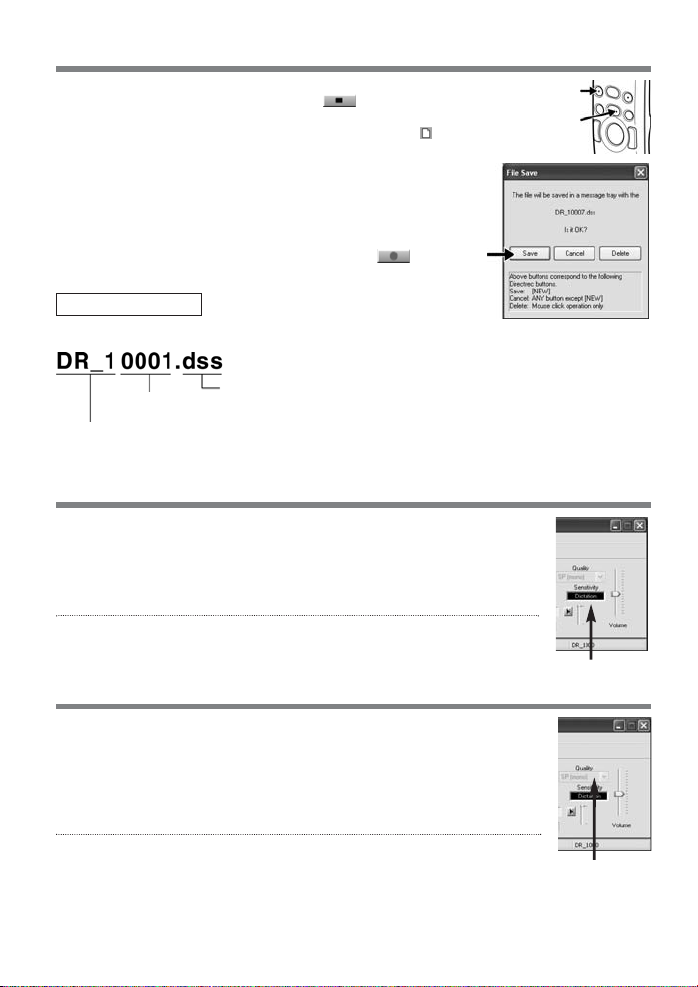
26 PL
Zapisywanie nagraƒ
1
Aby zapisaç bie˝àce nagranie, naciÊnij przycisk REC na
Directrec lub naciÊnij przycisk (Stop) w oknie [Remote
Edit], co spowoduje zatrzymanie nagrywania.
2
NaciÊnij przycisk NEW na Directrec lub kliknij ikon´
znajdujàcà si´ na belce narz´dziowej w oknie [Remote Edit].
Pojawi si´ okno [File Save], które umo˝liwia zapisanie danych.
3
W celu zapisania pliku, naciÊnij przycisk NEW na Directrec
lub kliknij przycisk [Save] w oknie [Remote Edit].
Dane nagrania zostanà zapisane.
4
Directrec pozwala teraz na nagranie nowego pliku;
w celu rozpocz´cia nagrywania naciÊnij przycisk REC
na Directrec lub naciÊnij przycisk nagrywania
w oknie [Remote Edit].
Nazwy plików przypisywane sà w nast´pujàcy sposób.
Czu∏oÊç mikrofonu
Czu∏oÊç mikrofonu mo˝na regulowaç stosownie do potrzeb.
1
Z pola »Sensitivity« w oknie [Remote Edit] wybierz opcj´ »Dictation«
lub »Conference«.
Conference: Jest to tryb wy˝szej czu∏oÊci mikrofonu odpowiedni do realizacji
nagraƒ, gdy dêwi´k dochodzi z otoczenia.
Dictation: Tryb niskiej czu∏oÊci odpowiedni do bezpoÊredniego dyktowania.
Uwaga
• JeÊli chcesz zarejestrowaç wyraziste lub pozbawione szumów nagranie, wybierz tryb
Dictation i umieÊç mikrofon w odleg∏oÊci od 5 do 10 cm od êród∏a dêwi´ku.
Tryby nagrywania
Dla Directrec dost´pne sà dwa tryby nagrywania. SP (standardowe nagrywanie) oraz LP
(wyd∏u˝one nagrywanie).
1
Z pola »Quality« w oknie [Remote Edit] wybierz opcj´ »SP (mono)« lub
»LP (mono)«.
SP: Jest to domyÊlny tryb nagrywania.
LP: Pozwala na uzyskiwanie mniejszych rozmiarów plików przy tym samym czasie
nagrywania co w trybie SP.
Uwaga
• W przypadku nagrywania spotkaƒ lub wyk∏adów wybierz tryb SP, aby uzyskaç bardziej
wyraziste nagranie.
Format nazwy pliku
2,3
1,4
3
Rozszerzenie
ID, które zosta∏o ustawione w Directrec. DomyÊlna nazwa w Directrec to »DR_1000«. ID u˝ytkownika mo˝e
byç zmodyfikowane przy u˝yciu oprogramowania DSS Player (☞ str. 28).
1
1
Numer pliku ...
Jest to kolejny numer automatycznie przydzielany przez oprogramowanie DSS Player.

Znaki indeksu
Znaki indeksu mo˝na umieszczaç w pliku zarówno podczas nagrywania, jak i odtwarzania, a pozwalajà one
na szybki i wygodny dost´p do okreÊlonych fragmentów nagrania.
Ustawianie znaku indeksu
1
W czasie nagrywania lub odtwarzania naciÊnij w Directrec przycisk A lub kliknij ikon´
na pasku zadaƒ w oknie [Remote Edit].
Ustawiony zostanie znak indeksu.
W oknie [Remote Edit] na osi czasu pojawi si´ ikona .
Znak indeksu mo˝na równie˝ ustawiç wybierajàc pozycj´ [New Index Mark] w menu [Tools].
Uwaga
• W jednym pliku mo˝na ustawiç do 16 znaków indeksu.
• Znaki indeksu nie mogà byç wstawiane ani usuwane z plików, które zosta∏y zablokowane do edycji.
Szczegó∏y, patrz informacje zawarte w pomocy Online (☞ str. 20).
Lokalizowanie znaków indeksu
Ikona na osi czasu w oknie [Remote Edit] wskazuje na pozycj´ znaku indeksu. Aby przeskoczyç do
oznaczonej pozycji skorzystaj z przedstawionej poni˝ej procedury.
2
NaciÊnij dwukrotnie przycisk FF lub REW w Directrec lub kliknij przycisk w oknie
[Remote Edit].
Suwak odtwarzania automatycznie przejdzie do pozycji znaku indeksu ( ).
3
Kliknij ikon´ na belce narz´dziowej w oknie [Remote Edit].
Lub wybierz w menu [Tools] pozycj´ [View All Index Marks ...].
Na ekranie pojawi si´ okno [View All Index Marks].
4
Wybierz oznaczonà pozycj´, do której chcesz przejÊç i kliknij
[Skip].
Directrec przejdzie do wybranej pozycji znaku indeksu.
Kasowanie znaku indeksu
5
Zlokalizuj znak indeksu, który chcesz skasowaç.
6
Kliknij ikon´ znajdujàcà si´ na belce narz´dziowej okna [Remote Edit]. Mo˝na te˝
wybraç pozycj´ [Delete Index Mark] z menu [Tools].
Znak indeksu zostanie skasowany.
Uwaga
• Znaki indeksu nie mogà byç wstawiane ani usuwane z plików, które zosta∏y zablokowane do edycji. Szczegó∏y,
patrz informacje zawarte w pomocy Online (
☞ str. 20).
Korzystanie z okna [View All Index Marks] w celu przechodzenia do znaków indeksu
PL 27
2
Pozycja znaku indeksu
OÊ czasu
4
2
Suwak odtwarzania
WyÊwietla aktualnà pozycj´ nagrywania lub odtwarzania.
1
1

28 PL
Dêwi´ki systemowe
Directrec emituje sygna∏y dêwi´kowe stanowiàce potwierdzenie
operacji przycisków. Istnieje mo˝liwoÊç wy∏àczenia dêwi´ków
systemowych.
1
Kliknij ikon´ znajdujàcà si´ na belce narz´dziowej
okna [Remote Edit]. Mo˝na tez wybraç pozycj´
[Directrec Configuration Tool] w menu [Tools].
Na ekranie pojawi si´ okno dialogowe [Directrec Configuration
Tool].
2
Wybierz zak∏adk´ [Customizing] i zaznacz pozycj´
[Enable Beep Sound].
Gdy pozycja ta jest zaznaczona: Dêwi´ki systemowe
sà w∏àczone.
Gdy pozycja ta jest niezaznaczona: Dêwi´ki systemowe
sà wy∏àczone.
3
Kliknij pozycj´ [Upload Settings].
W ten sposób ustawienie zosta∏o zakoƒczone.
Ustawienie w Directrec domyÊlnego ID u˝ytkownika
ID u˝ytkownika Directrec stanowi istotny element w nadawaniu nazw plikom nowych nagraƒ. DomyÊlne ID
u˝ytkownika ma postaç »DR-1000«. W celu zmiany domyÊlnego ID u˝ytkownika, nale˝y wykonaç
przedstawionà poni˝ej procedur´.
1
Kliknij ikon´ znajdujàcà si´ na belce narz´dziowej
okna [Remote Edit]. Mo˝esz te˝ wybraç pozycj´
[Directrec Configuration Tool] w menu [Tools].
Na ekranie pojawi si´ okno dialogowe [Directrec Configuration
Tool].
2
Wprowadê swoje ID u˝ytkownika w polu [User ID] i
kliknij pozycj´ [Upload Settings].
Wprowadzone ID u˝ytkownika zostanie przetransferowane do
Directrec. ID mo˝e stanowiç dowolnà kombinacj´ liter »A« do
»Z«, znaków numerycznych i/lub »_«, a jego d∏ugoÊç mo˝e
wynosiç maksymalnie 16 znaków.
Uwaga
• Nigdy nie nale˝y roz∏àczaç po∏àczenia USB, jeÊli lampka wskaênika
miga w kolorze czerwonym.
W przeciwnym wypadku mo˝e nastàpiç uszkodzenie danych.
Przystosowywanie funkcji przycisków Directrec
Korzystajàc z narzàdzi [Directrec Configuration Tool], mo˝na bez trudu przystosowaç funkcje przycisków
Directrec tak, aby odpowiada∏y indywidualnym potrzebom u˝ytkownika.
Przystosowywanie przycisków Directrec
1
Wybierz pozycj´ [Directrec Configuration Tool] w
menu [Tools] okna [Remote Edit].
Lub kliknij ikon´ znajdujàcà si´ na belce
narz´dziowej.
Na ekranie pojawi si´ okno dialogowe [Directrec Configuration
Tool].
1
23
1
2
1

PL 29
2
Wybierz funkcj´, jaka ma byç przypisana do ka˝dego
przycisku i kliknij pozycj´ [Upload Settings].
Pojawi si´ informacja »Successfully upload setting«
(PomyÊlnie pobrano ustawienia), co koƒczy proces
przystosowywania ustawieƒ. JeÊli pojawi si´ ostrze˝enie
o niepomyÊlnym pobraniu ustawieƒ »Failed to upload setting«,
to spróbuj ponownie wykonaç niniejszà procedur´.
Lista przycisków oraz dost´pnych funkcji, jaki mo˝na do
nich przypisaç
2
Ustawienia domyÊlne
REW
PLAY
FF
NEW
REC
Aplikacja (INDEX / DSS Player)
Aplikacja (EXIT)
Lista przycisków
REW
PLAY
FF
NEW
REC
A
B
Funkcje, które mo˝na ustawiaç
REW, PLAY, FF, NEW,
INDEX*
1
, PRIORITY*2,
INSERT / OVERWRITE*
3
,
DISABLE*
4
, Aplikacja ...*
5
*1: [INDEX] przycisk funkcyjny... Aby wstawiç znak indeksu korzystajàc z okna [Remote Edit].
*2: [PRIORITY] przycisk funkcyjny... Aby prze∏àczyç ustawienia »Priority« w oknie [Remote Edit].
*3: [INSERT / OVERWRITE] przycisk funkcyjny... Aby prze∏àczyç tryby nagrywania ze wstawianiem (Insert) i
zast´powaniem (Overwrite) w oknie [Remote Edit].
*4: [DISABLE] przycisk funkcyjny... Nie b´dzie przypisana ˝adna funkcja.
*5: [Application…] przycisk funkcyjny... Aby zaprogramowaç uruchamianie klawiszem skrótu oprogramowa-
nia DSS Player oraz wybranej aplikacji w zak∏adce [Directrec APP].
Przyk∏ad: (EXIT) wskazuje ˝e przypisany jest klawisz skrótu dla polecenia wyjÊcia w oknie [Remote Edit].
JeÊli chodzi o rejestracj´, patrz informacje zawarte w pomocy Online.
WyÊwietlanie programowalnych przycisków
Programowalne przyciski Directrec (A, B) mogà byç wyÊwietlane w oknie [Remote Edit]. Sà on u˝yteczne,
gdy˝ pokazane sà na nich równie˝ zastosowane funkcje.
1
W oknie [Remote Edit] w menu [Tools] wybierz i zaznacz pozycj´ [Show Custom Button].
Na belce narz´dziowej zostanà wyÊwietlone programowalne przyciski (A, B) razem z funkcjami, które
zosta∏y do nich przypisane.
Uwaga
• Programowalne przyciski nie b´dà wyÊwietlane, jeÊli pod∏àczone urzàdzenie nie posiada takich samych
przycisków funkcyjnych.
Programowanie klawiszy skrótów (Rejestracja)
Mo˝na przypisaç funkcje innych aplikacji do przycisków Directrec. Umo˝liwia to ∏atwe korzystanie z innych
aplikacji podczas dyktowania z u˝yciem Directrec.
Wybrane klawisze skrótów mo˝na zaprogramowaç w programowalnych klawiszach Directrec Programmable
(A, B). Wykonuje si´ to w oknie [Directrec Configuration Tool]. Dzi´ki takiemu zaprogramowaniu przyciski
Directrec mogà byç u˝ywane do uruchamiania aplikacji oraz do sterowania funkcjami.
Ikona b´dzie wyÊwietlana na pasku zadaƒ tak jak normalna aplikacja w [Directrec Configuration Tool].
Klawisze skrótów DSS Player w oknie [Remote Edit] sà zaprogramowane jako domyÊlne.
Programowanie funkcji [Remote Edit] (DomyÊlne)

30 PL
1
Kliknij ikon´ na belce narz´dziowej w oknie
[Remote Edit]. Lub wybierz pozycj´ [Directrec
Configuration Tool] w menu [Tools].
Na ekranie pojawi si´ okno dialogowe [Directrec
Configuration Tool].
2
W oknie dialogowym [Directrec Configuration Tool]
wybierz pozycj´ [Directrec App].
WyÊwietlone zostanà klawisze skrótów dla okna [Remote
Edit] zaprogramowane w ka˝dym przycisku jak równie˝
aplikacja startowa.
W poni˝szej tabeli przedstawiono domyÊlne zaprogramowanie klawiszy skrótów.
Mo˝na zaprogramowaç tylko programowalne przyciski (A, B). Programowanie przycisków NEW, REW lub FF
nie jest mo˝liwe. Jednak˝e, kombinacja klawiszy Shift lub Ctrl na klawiaturze komputer umo˝liwia
programowanie.
Programowalne przyciski Directrec (A, B) , jak równie˝ okno [Remote Edit] mogà s∏u˝yç do sterowania
i nawigacji po aplikacjach, gdy wymienione przyciski zostanà zaprogramowane jako skróty danych aplikacji.
Skróty do aplikacji mo˝na zapisaç indywidualnie jako szablony. Dzi´ki temu, ˝e szablon mo˝e prze∏àczaç si´
automatycznie, gdy aplikacja jest aktywna, to stosownie do potrzeb, mo˝na zdalnie obs∏ugiwaç ró˝ne aplikacje.
1
Kliknij ikon´ znajdujàcà si´ na belce narz´dziowej
w oknie [Remote Edit]. Lub wybierz pozycj´ [Directrec
Configuration Tool] znajdujàcà si´ w menu [Tools].
Na ekranie pojawi si´ okno dialogowe [Directrec Configuration Tool].
2
Kliknij ikon´ znajdujàcà si´ na belce narz´dziowej w
[Directrec Configuration Tool]. Lub wybierz pozycj´ [New
Template] z menu [File].
Pojawi si´ okno dialogowe [Open].
3
Wyszukaj i wybierz plik uruchamiania aplikacji, po czym
kliknij [Open].
W ten sposób skrót do aplikacji zosta∏ ustawiony. Na przyk∏ad,
jeÊli wybierz plik wykonawczy Microsoft Word »winword.exe«, to
»winword« zostanie dodane do okna dialogowego [Directrec
Configuration Tool].
4
Wybierz zak∏adk´ dodanà do okna dialogowego [Directrec Configuration Tool]
i zaprogramuj klawisz skrótu do programowalnych przycisków (A, B) w Directrec.
Zarejestrowana treÊç zostanie automatycznie zapisana jako szablon. Programowanie przycisków
innych ni˝ programowalne przyciski (A, B) jest mo˝liwe jedynie w po∏àczeniu z klawiszami Shift lub Ctrl
klawiatury komputera osobistego. Wi´cej informacji odnoÊnie programowania klawiszy skrótów
dost´pnych jest w pomocy Online (☞ str. 20).
a: Kolumna [Button] (Przycisk) pokazuje przyciski Directrec. Shift+XXX oraz Ctrl+XXX wskazuje na
kombinacj´ klawisza Shift lub Ctrl klawiatury oraz przycisku Directrec.
b: Kolumna [Assign] (Przypisanie) pokazuje aktualnie zaprogramowane klawisze skrótów lub status
uruchamianej aplikacji.
Programowanie klawiszy skrótów do ˝àdanej aplikacji
1
2
Przypisane polecenie
Aplikacja (WyjÊcie z okna Remote Edit)
Przeskakiwanie do znaku indeksu
Zwi´kszanie poziomu g∏oÊnoÊci
Zmniejszanie poziomu g∏oÊnoÊci
Priorytet – PRIORITY
Prze∏àczanie pomi´dzy wstawianiem, a zast´powaniem fragmentu nagrania
Przycisk
B
Shift+FF
Shift+NEW
Shift+A
Shift+PLAY
Shift+REC
2
3

PL 31
Rozwiàzywanie problemów
NajÊwie˝sze informacje, których nie obejmuje niniejsza instrukcja obs∏ugi dost´pne sà w pomocy Online
(☞ str. 20).
Mo˝liwa przyczyna
Oprogramowanie DSS Player (znajdujàce si´
w pakiecie) nie zosta∏o zainstalowane.
Okno [Remote Edit] w oprogramowaniu
DSS Player (znajdujàcym si´ w pakiecie) nie
zosta∏o otworzone.
Poziom g∏oÊnoÊci regulowany w oknie
[Remote Edit] ustawiony jest na.
Poziom g∏oÊnoÊci w twoim komputerze ustawiony
jest na 0.
Podczas nagrywania Directrec by∏ nara˝ony na
drgania.
Podczas nagrywania lub odtwarzania Directrec by∏
umieszczony w pobli˝u telefonu komórkowego lub
lampy jarzeniowej.
Czu∏oÊç mikrofonu jest zbyt niska.
Osiàgni´ta zosta∏a maksymalna liczba znaków
indeksu w danym pliku (16).
Czasami nie mo˝na ustanowiç po∏àczenia w
przypadku komputerów osobistych z systemem
Windows XP.
Urzàdzenia Audio USB nie jest wybrane w
ustawieniach urzàdzeƒ twojego komputera
osobistego.
Objaw
Nie mo˝na korzystaç
elementów
sterujàcych Directrec
Nie s∏ychaç dêwi´ku
odtwarzania
Podczas odtwarzania
Poziom nagrywania
jest zbyt niski
Nie mo˝na wystawiç
znaków indeksu
Nie ma mo˝liwoÊci
pod∏àczenia do
komputera
osobistego
Nie mo˝na u˝yç
Directrec w roli
mikrofonu / g∏oÊnika
USB
Dzia∏anie
Zainstaluj oprogramowanie
DSS Player (☞ str. 19).
Otwórz najpierw okno
[Remote Edit], a nast´pnie
skorzystaj z Directrec.
Dostosuj poziom g∏oÊnoÊci.
––
Przesuƒ Directrec.
Ustaw czu∏oÊç mikrofonu na
tryb Conference i spróbuj
ponownie (☞ str. 26).
Skasuj niepotrzebne znaki
indeksu (☞ str. 27).
Musisz zmieniç ustawienia USB
w komputerze osobistym.
Szczegó∏y, patrz pomoc online
oprogramowania DSS Player
(☞ str. 20).
W systemie Windows przejdê
do menu [start] ➞ [Panel
Sterowania], a nast´pnie
wybierz [Dêwi´ki i Multimedia].
Otwórz zak∏adk´ [Audio]
i wybierz pozycji »Odtwarzanie
dêwi´ku« oraz „Nagrywanie
dêwi´ku« opcj´ Audio USB.
Pomoc techniczna i wsparcie
Poni˝ej zamieszczamy informacje tele-adresowe wsparcia technicznego udzielajàcego informacji wy∏àcznie
odnoÊnie Olympus Directrec oraz oprogramowania.
◆ Numery wsparcia technicznego w Europie
Numer bezp∏atny
00800 67 10 83 00
dost´pny dla Austrii, Belgia, Dania, Finlandia, Francja, Niemcy, Italia, Luksemburg, Holandia, Norwegia,
Portugalia, Hiszpania, Szwecja, Szwajcaria, Wielka Brytania
Numery p∏atne dla pozosta∏ych krajów europejskich
+49 180 567 1083
+49 40 23773 899
◆ Adresy E-mail wsparcia dla u˝ytkownika w Europie
dss.support@olympus-europa.com

OLYMPUS IMAGING CORP.
Shinjuku Monolith, 3-1 Nishi-Shinjuku 2-chome, Shinjuku-ku, Tokyo, 163-0914, Japan. Tel. 03-3340-2111
OLYMPUS IMAGING AMERICA INC.
Two Corporate Center Drive, PO BOX 9058 Melville, NY, 11747-9058, U.S.A., Tel. 1-800-622-6372
OLYMPUS IMAGING EUROPA GMBH
(Premises/Goods delivery) Wendenstrasse 14-18, 20097 Hamburg, Germany. Tel. 040-237730
(Letters) Postfach 10 49 08, 20034 Hamburg, Germany
OLYMPUS UK LTD.
2-8 Honduras Street, London EC1Y 0TX, United Kingdom, Tel. 020-7253-2772
http://www.olympus.com
Printed in Germany · OE · 1.5 · 4/2006 · Hab. · E0417417
